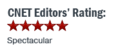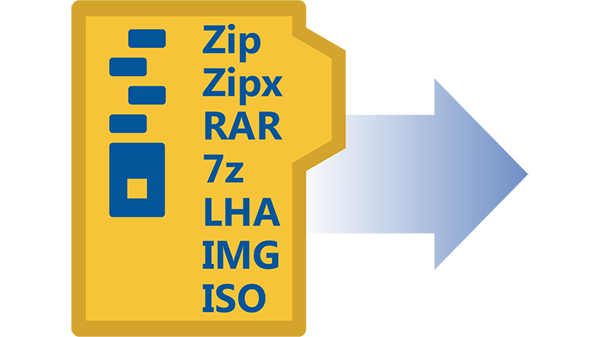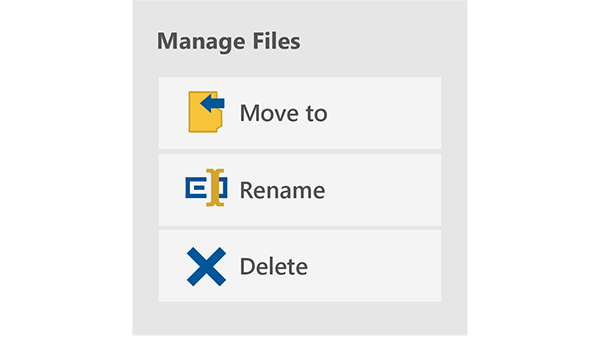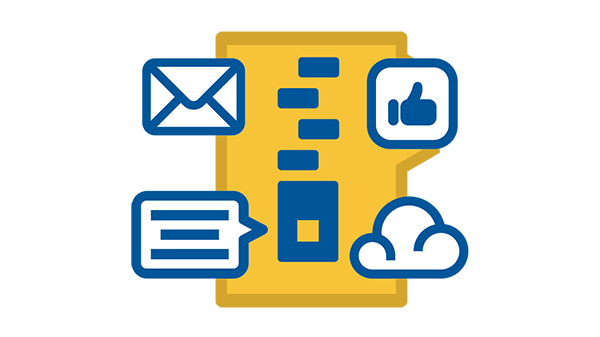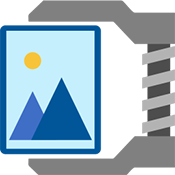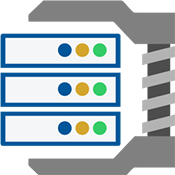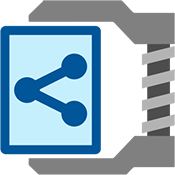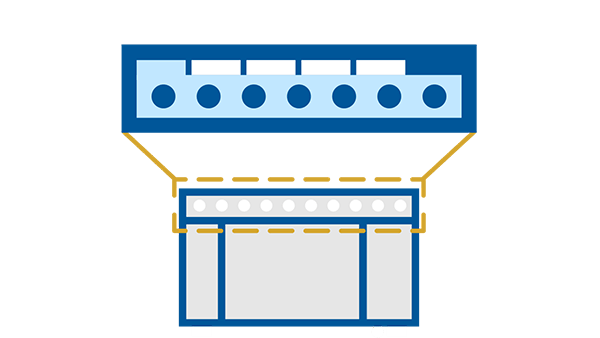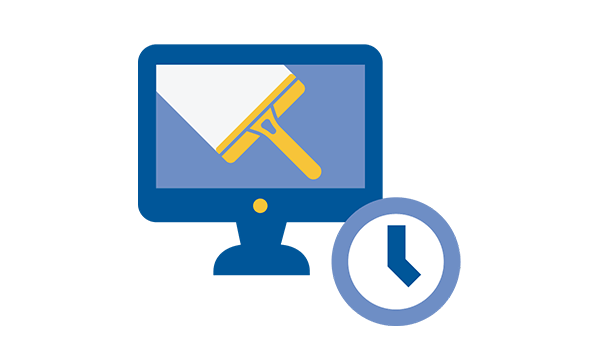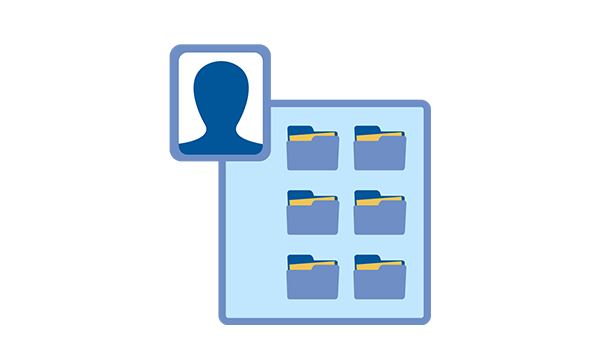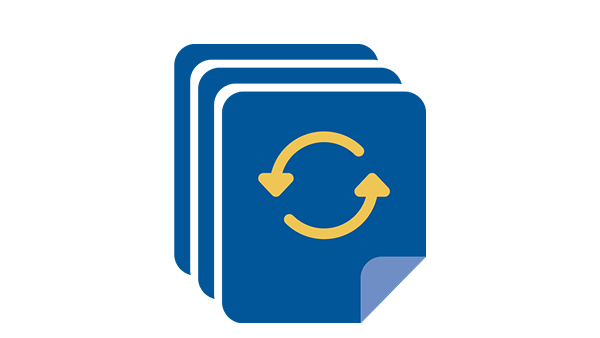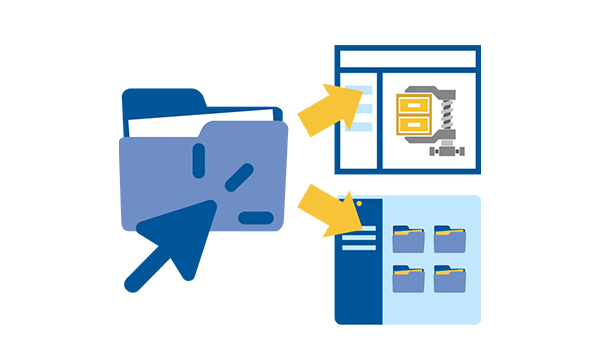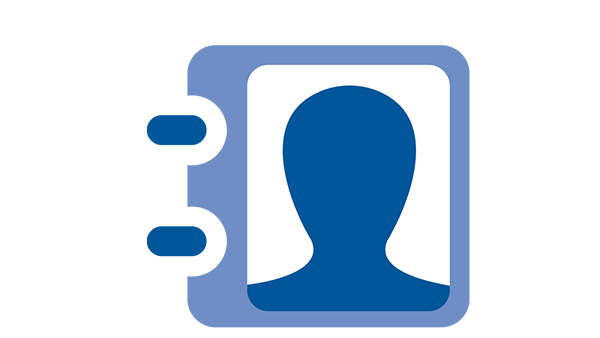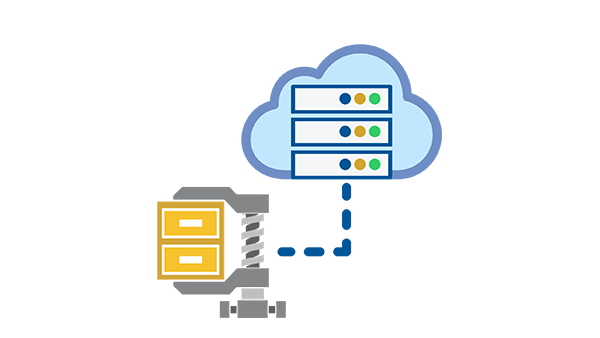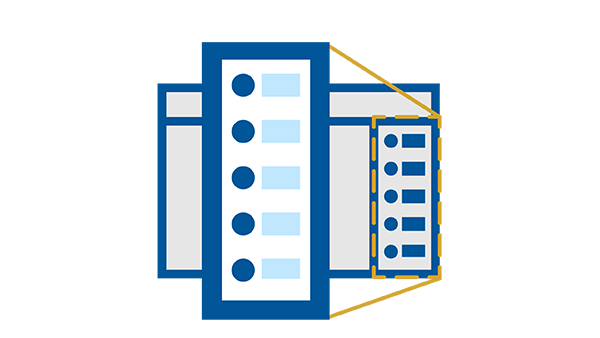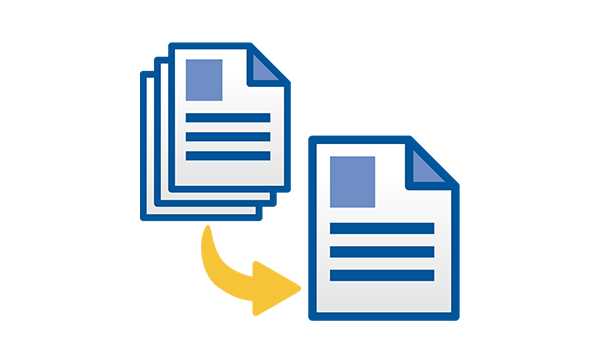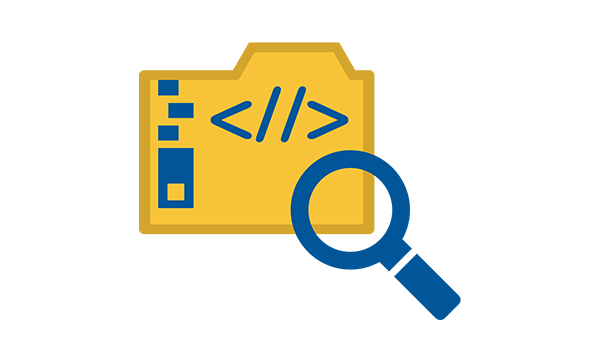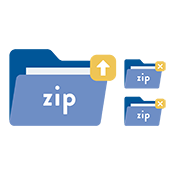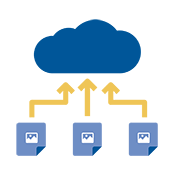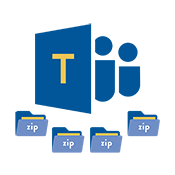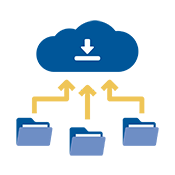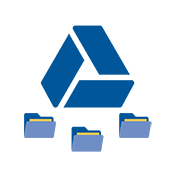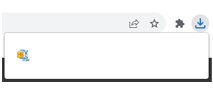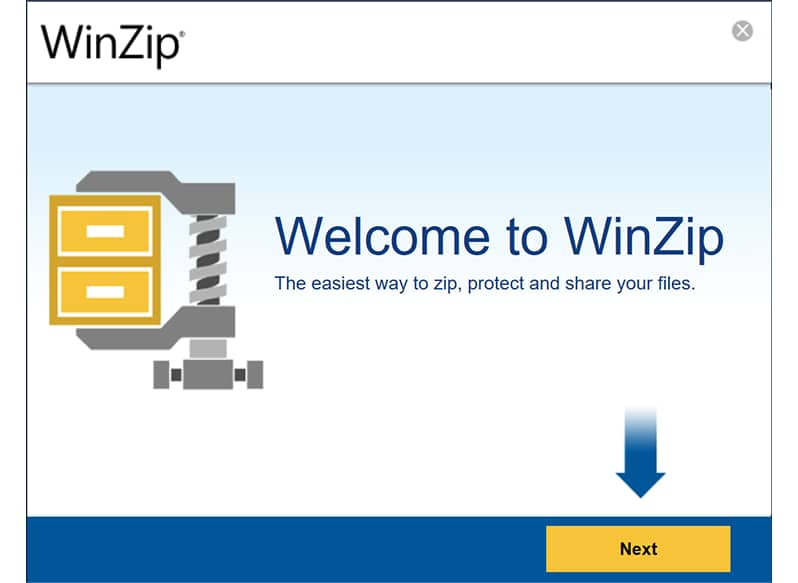| Files Shared to Me folder |
|
|
| Support for Windows Environmental Strings |
|
|
| Seamlessly switch between Windows Explorer and WinZip |
|
|
| Quick access to recent contacts |
|
|
| Streamlined Actions Pane |
|
|
| New ribbon look-and-feel with context-aware file management tools |
|
|
| Combine files into a single PDF |
|
|
| Access and edit files shared with you by others |
|
|
| Easy access to Background Tools |
|
|
| Seamless integration with Microsoft Teams |
|
|
| Organize your photos in the cloud |
|
|
| Find files faster with the built-in search feature. |
|
|
| Pin and access favorite files in the Quick Access section of the Files Pane. |
|
|
| Perform shell extension operations without leaving the WinZip Files Pane. |
|
|
| Use built-in cleaning tools to de-clutter your folders. |
|
|
| Create and manage WinZip Jobs directly from the Explorer Context menu. |
|
|
| Set specific files to be "ignored" during routine cleaning scans. |
|
|
| Create, configure, manage, schedule and run custom cleaning tools. |
|
|
| Set Expiration Dates for Files and Folders |
|
|
| Option to view password entry |
|
|
| View Date taken and Date Modified |
|
|
| Rename multiple files at once |
|
|
| Slide to Hide Files and Action Panes |
|
|
| Set Expiration Dates for Zip files and Log files |
|
|
| Expand the Preview Pane |
|
|
| Schedule File and Folder Clean Up using Background Tools |
|
|
| Manage Files with WinZip’s built-in File Management |
|
|
| Quickly and easily reduce image file size by converting images from one format to another |
|
|
| Use WinZip Express to easily place a cloud link for any file onto the clipboard where it may be pasted into other apps for sharing |
|
|
| Manage your WinZip contact list; choose to not add one-time recipients and manually entered contacts |
|
|
| Add or move files from Explorer into a Zip file more easily with a new Move button alongside the Add button |
|
|
| Open, view and manage different folders at the same time using the Files Pane Tabs instead of using multiple Windows Explorer windows |
|
|
| Navigate through various folders using the Folder Trees option in the Files Pane |
|
|
| Expand or revert the Files Pane by swiping |
|
|
| Add a Network location from another domain |
|
|
| Click the Image Information button in the Preview Pane to review image details, including dimensions, file size, pixels and more |
|
|
| Quickly access your frequently used local, network, and cloud folders in Frequent Folders |
|
|
| Create folders on your PC, network or cloud service from WinZip |
|
|
| Securely delete files and folders with the new Wipe feature |
|
|
| Restore accidentally deleted, copied, moved or renamed files |
|
|
| Open a file from the cloud in the correct application, or in an alternate application |
|
|
| Open and edit a file in the default application or an alternate one |
|
|
| View property info for files and folders |
|
|
| Map a folder or network location to a drive |
|
|
| Copy, move, delete and multi-file rename files |
|
|
| Copy a path to the clipboard |
|
|
| Copy a cloud link to the clipboard |
|
|
| View thumbnail previews of a selected file, whether it is in your zip, on your PC, network or cloud service (if the cloud service supports thumbnails) |
|
|
| Preview the contents of images and documents, rotate and resize images, save an image as a background and share previewed files by email, IM or social media |
|
|
| Scroll through files in the Previewer with the flick of a finger on touch displays |
|
|
| Quickly access the most-used file management tools with the new Manage Files button |
|
|
| Choose new Table view to optimize your display for mouse/keyboard or select Icon view to optimize for touchscreens |
|
|
| Pin your favorite folders to the top level in the Files Pane or super picker for easier access |
|
|
| Open WinZip Express from the Files Pane for quick zipping and sharing |
|
|
| View file details with the new Properties feature |
|
|
| Access cameras and phones attached to your computer via folders |
|
|
| Easily remove a folder from the Frequent Folders list |
|
|
| Choose to always show scrollbars when using WinZip on your desktop |
|
|
| Background tools remind you about unused files in various folders and the recycle bin so you can regain space on your system, securely delete them or zip and move them to a cloud service |
|
|
| WinZip Express tools support Office 2016 |
|
|
| Access all your files from your PC, network, Windows HomeGroup and supported cloud services via the Places list |
|
|
| Includes WinZip Express for Explorer, Office and Photos built-in, and WinZip Express for Outlook as a free download |
|
|
| Maximize display space on devices with auto-hide scroll bars that disappear when not needed |
|
|
| Place a file in a zip without leaving a copy on your system with the Move option |
|
|
| Easily browse and find files in your zip with new Thumbnails |
|
|
| Customize WinZip more easily with redesigned configurable settings |
|
|
| Browse all your local, network and cloud files more easily in the Files Pane |
|
|
| See the right tools for the task with the dynamic, slide-in Actions pane, which changes to display different features depending on your choices |
|
|
| Easily change the interface to Manage mode when you want to quickly access file management features, and see details like file type, size and date |
|
|
| Use WinZip on any touch-enabled device or computer |
|
|
| Use WinZip on new 2-in-1 computers. The display automatically adjusts when you switch between tablet and laptop modes |
|
|
| Rotate, Resize and View full-size images directly from within a Zip file |
|
|
| Temporarily extract Zip files using the 'Unzip and Try' feature and delete any files you do not need |
|
|
| Extract to selectable folder location or current folder location |
|
|
| Zip only the files you want using Include and Exclude filters |
|
|
| Use WinZip's Explorer View to display image thumbnails for easy browsing |
|
|